Comment connecter une imprimante Canon à un ordinateur portable ?

Une imprimante est un appareil dont vous avez besoin pour travailler dans n'importe quel bureau. À la maison, un tel équipement est également utile. Cependant, pour imprimer des documents sans problème, vous devez configurer correctement la technique. Voyons comment connecter une imprimante Canon à un ordinateur portable.

Méthodes de connexion
Par USB
Tout d'abord, connectez l'appareil à une source d'alimentation. Vous devez également établir une connexion avec un ordinateur portable. Le kit comprend généralement 2 câbles pour permettre cela. Après avoir utilisé le port USB, vous pouvez allumer l'équipement en appuyant sur le bouton du panneau externe. Habituellement, Windows reconnaîtra immédiatement l'arrivée d'un nouveau matériel. Le logiciel requis est installé automatiquement.
Si cela ne se produit pas, vous devez agir manuellement.

Pour Windows 10 :
- dans le menu "Démarrer", recherchez l'élément "Paramètres" ;
- cliquez sur « Appareils » ;
- sélectionnez "Imprimantes et scanners" ;
- cliquez sur "Ajouter une imprimante ou un scanner" ;
- après avoir terminé la recherche, sélectionnez l'option appropriée dans la liste.
Si l'ordinateur portable ne trouve pas le périphérique, cliquez sur Mettre à jour. Une autre option consiste à cliquer sur le bouton indiquant que l'appareil n'est pas dans la liste proposée. Suivez ensuite les instructions qui s'affichent sur le moniteur.

Pour Windows 7 et 8 :
- dans le menu "Démarrer", recherchez "Périphériques et imprimantes" ;
- sélectionnez "Ajouter une imprimante" ;
- cliquez sur "Ajouter une imprimante locale" ;
- dans la fenêtre qui apparaît vous invitant à sélectionner un port, cliquez sur "Utiliser existant et recommandé".
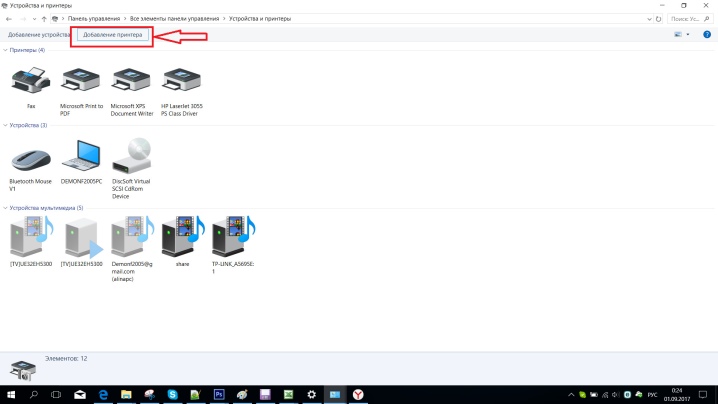
Par Wi-Fi
La plupart des machines d'impression modernes permettent une connexion sans fil à un ordinateur portable. Tout ce dont vous avez besoin est un réseau Wi-Fi et un accès Internet. L'essentiel est de s'assurer que l'équipement dispose d'une telle fonction (cela sera indiqué par la présence d'un bouton avec un symbole correspondant). Sur de nombreux modèles, lorsqu'il est correctement connecté, il s'allume en bleu. L'algorithme d'actions pour ajouter un périphérique d'impression au système peut être différent selon le type de système d'exploitation.

Pour Windows 10 :
- dans le menu "Démarrer" ouvrez "Options" ;
- dans la section « Appareils » recherchez « Imprimantes et scanners » ;
- cliquez sur "Ajouter" ;
- si l'ordinateur portable ne voit pas l'imprimante, sélectionnez "L'imprimante requise n'est pas dans la liste" et passez en mode de configuration manuelle.
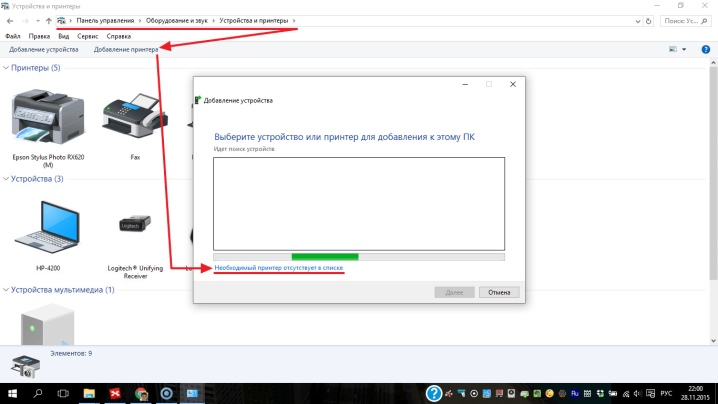
Pour Windows 7 et 8 :
- Dans le menu "Démarrer", ouvrez "Périphériques et imprimantes" ;
- sélectionnez "Ajouter une imprimante" ;
- cliquez sur "Ajouter une imprimante réseau, sans fil ou Bluetooth" ;
- sélectionner un modèle d'équipement spécifique dans la liste ;
- cliquez sur Suivant";
- confirmer l'installation des pilotes ;
- suivez les instructions de l'assistant d'installation jusqu'à la fin du processus.

Installation des pilotes
Avec disque
Pour que l'appareil fonctionne correctement, certains pilotes doivent être installés. En règle générale, un disque avec eux est attaché à l'équipement lors de l'achat. Dans ce cas il vous suffit de l'insérer dans le lecteur de disquette de l'ordinateur portable. Il devrait démarrer automatiquement.
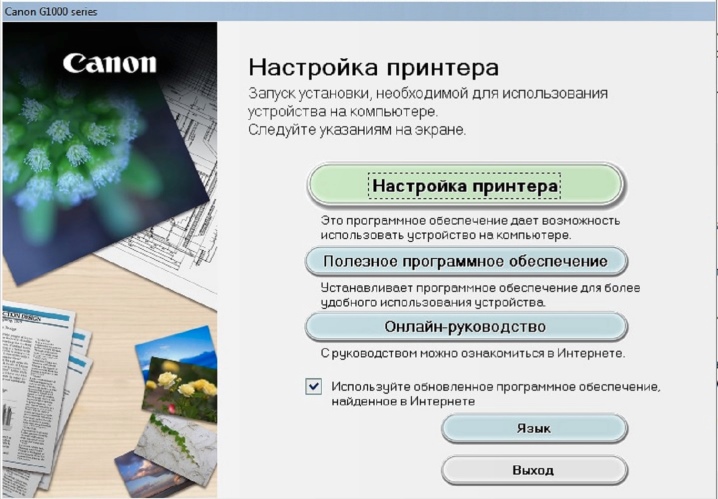
Si cela ne se produit pas, vous pouvez passer au contrôle manuel du processus. Pour ce faire, rendez-vous dans la rubrique "Poste de travail". Là, vous devez double-cliquer sur le nom du disque.
L'installation est effectuée à l'aide des fichiers d'installation. exe, programme d'installation. exe, Autorun. EXE.

L'interface peut être n'importe quoi, mais le principe est le même dans tous les cas. Il vous suffit de suivre les instructions du système et l'installation sera réussie. L'utilisateur est invité à accepter les conditions d'utilisation des pilotes, à choisir le mode de connexion de l'appareil. Vous devez également spécifier le chemin d'accès au dossier où les fichiers seront installés.

Sans disque
Si, pour une raison quelconque, il n'y a pas de disque de pilotes, vous pouvez procéder dans l'autre sens.Vous devez aller sur Internet et trouver des pilotes adaptés à un modèle spécifique de l'appareil. Ils sont généralement affichés sur le site Web du fabricant. Ensuite, les fichiers doivent être téléchargés et installés conformément aux instructions ci-jointes. Soit dit en passant, cette méthode peut être utilisée même si l'ordinateur portable n'a pas de lecteur de disquette. (de tels modèles ne sont pas rares aujourd'hui).

Une autre option pour rechercher et installer des pilotes consiste à utiliser System Update. Dans ce cas, il vous faut :
- dans le « Panneau de configuration », recherchez « Gestionnaire de périphériques » ;
- ouvrez la section « Imprimantes » ;
- trouver le nom d'un modèle spécifique dans la liste ;
- faites un clic droit sur le nom du périphérique trouvé et sélectionnez "Mettre à jour les pilotes" ;
- appuyez sur "Recherche automatique" ;
- suivez les instructions qui s'affichent à l'écran.

Personnalisation
Pour imprimer n'importe quel document, vous devez configurer la technique. Le processus est assez simple - l'utilisateur doit :
- dans le « Panneau de configuration », recherchez la section « Périphériques et imprimantes » ;
- trouvez votre modèle dans la liste qui apparaît et faites un clic droit sur son nom ;
- sélectionnez l'élément "Paramètres d'impression" ;
- définir les paramètres requis (taille des feuilles, leur orientation, nombre de copies, etc.);
- cliquez sur "Appliquer".

Problèmes possibles
Si vous allez imprimer quelque chose, mais que l'ordinateur portable ne voit pas l'imprimante, ne paniquez pas. Vous devez calmement comprendre la cause du problème. Le nom du véhicule peut être incorrect. Si un autre périphérique d'impression était précédemment connecté à l'ordinateur portable, les données qui s'y rapportent peuvent être restées dans les paramètres. Pour imprimer des documents via un nouvel appareil, il vous suffit de spécifier son nom dans le système d'exploitation et de définir les paramètres appropriés.

Si l'imprimante refuse de fonctionner, vérifiez s'il y a du papier dedans, s'il y a suffisamment d'encre et de toner. Cependant, l'appareil lui-même doit vous informer en cas de pénurie de certains composants. Par exemple, il peut s'agir d'une notification à l'écran ou d'une lumière clignotante.
Dans la vidéo suivante, vous pouvez en savoir plus sur l'imprimante Canon PIXMA MG2440 et découvrir toutes les subtilités de la connexion de l'imprimante à un ordinateur portable.













Le commentaire a été envoyé avec succès.